
Obsah:
- Autor John Day [email protected].
- Public 2024-01-30 08:21.
- Naposledy změněno 2025-01-23 14:38.
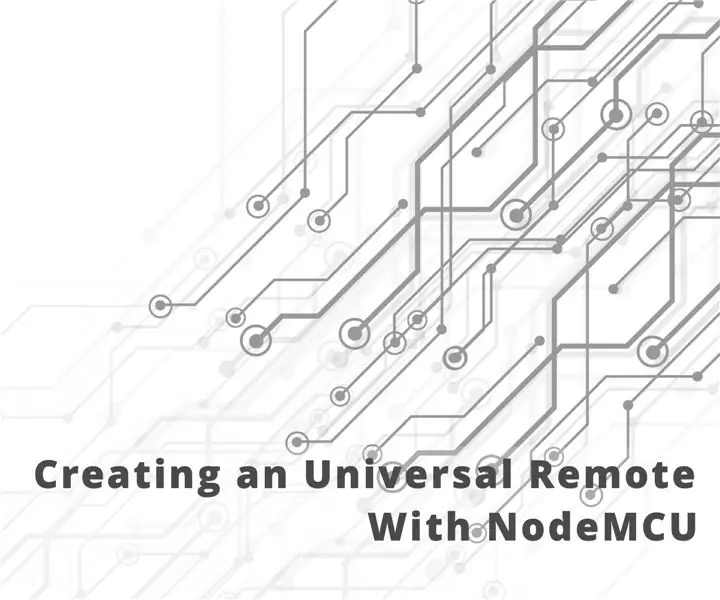
V tomto projektu postavíme univerzální dálkové ovládání schopné klonování a odesílání infračervených signálů. K řízení celého tohoto procesu bude použito webové rozhraní.
NodeMCU ve spojení s infračerveným fotoreceptorem bude zodpovědný za klonování klíčů dálkového ovládání. K tomu použije metodu RAW. IR LED odešle klonovaný kód do zařízení.
Projekt vytvořil
- Rodrigo Andrades
- Diego M. G. Vieira
Krok 1: Součásti
Tento projekt nevyžaduje mnoho materiálu. Budete potřebovat
- NodeMCU
- Prkénko
- Propojovací dráty
- Micro USB kabel
- IR fotoreceptor / přijímač VS1838B
- LED infračervený vysílač (IR) 5 mm 940 nm
A samozřejmě dálkové ovladače, které chcete klonovat
Krok 2: Zapojení

Nahoře je rozložení kabelů pro tento projekt:
Po dokončení připojení. Je načase nainstalovat Arduino IDE a importovat jej do knihovny IRremoteESP 8266.
Vložte kód do NodeMCU a zjistěte, zda funguje
kompletní kód najdete zde: Github: IR Control
Krok 3: Kódování: Nastavení věcí
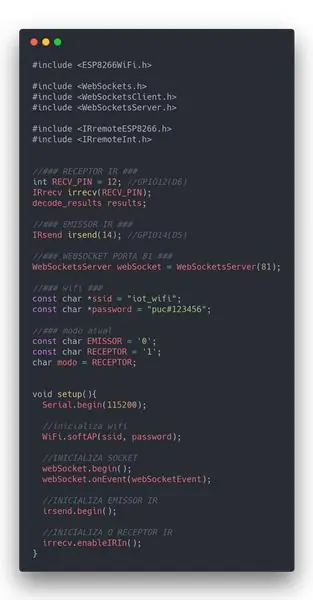
zde jsme v podstatě nakonfigurovali WiFi síť a rychlost sériové rychlosti na 115200 baudů
Krok 4: Kódování: Smyčka
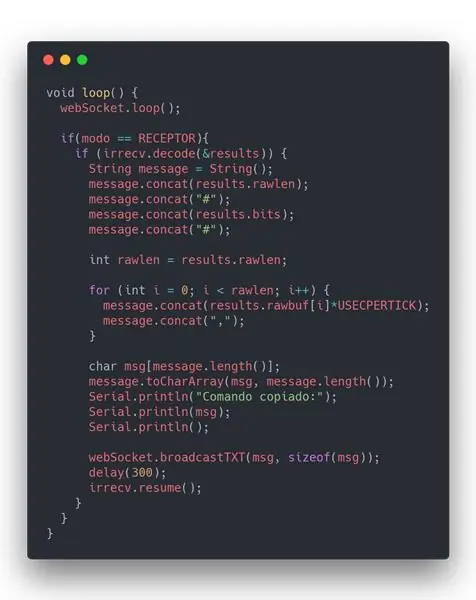
Krok 5: Kódování: Web Socket
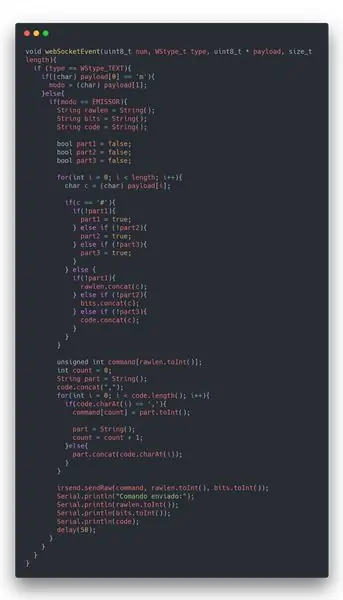
Krok 6: Kódování webového klienta
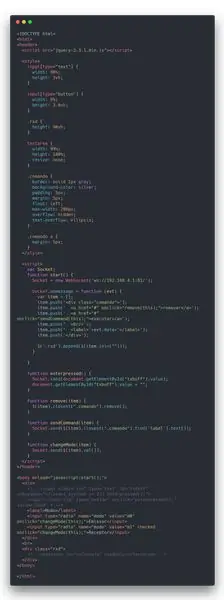
Krok 7: Použití projektu
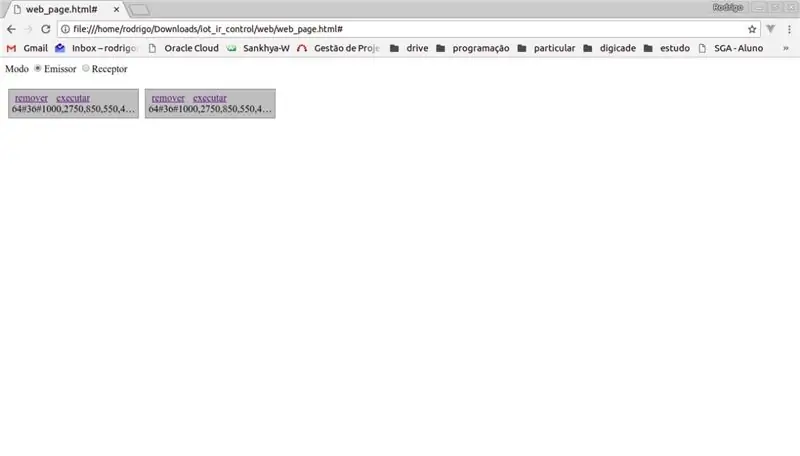
Se spuštěnou aplikací nyní můžete přejít do prohlížeče a přepínat mezi režimy odesílání a přijímání. Když je aplikace v režimu příjmu, může zachytit kód klíče a připojit jej k akci. Chcete -li odeslat akci, přepněte se zpět do „režimu odeslání“a klikněte na požadovanou akci
Doporučuje:
Domov dálkového ovladače: 6 kroků

Domov dálkového ovladače: Jsem 13letá dívka z Tchaj-wanu. Promiňte mi, pokud udělám nějaké gramatické nebo jiné chyby. Jedná se o zařízení, které vám připomíná, abyste po sledování televize vrátili dálkové ovládání televizoru zpět na místo. Proč vynalezl jsem toto zařízení? To proto, že často zapomínám, kde
Jak opravit tlačítka dálkového ovladače TV: 5 kroků

Jak opravit tlačítka dálkového ovladače TV: Některá tlačítka na dálkovém ovladači televizoru se mohou časem opotřebovat. V mém případě to byla tlačítka nahoru a dolů. Kontakty ve spodní části tlačítka jsou pravděpodobně opotřebované. Takto jsem opravil svůj
Pozastavit Chromcast pomocí dálkového ovladače: 5 kroků

Pozastavit Chromcast pomocí dálkového ovladače: Mám dálkové ovládání Logitech Harmony a spustím Home asistent na malinovém pi. Chtěl jsem mít možnost pozastavit chromecast ze svého dálkového ovladače, ale mám starou televizi, která to nepodporuje přes HDMI. Moje myšlenka byla poté použít NodeMcu k zachycení signálu ir a
8 Ovládání relé s NodeMCU a IR přijímačem pomocí WiFi a IR dálkového ovladače a aplikace pro Android: 5 kroků (s obrázky)

8 Ovládání relé s NodeMCU a IR přijímačem pomocí WiFi a IR dálkového ovladače a aplikace pro Android: Ovládání 8 reléových spínačů pomocí nodemcu a IR přijímače přes wifi a IR dálkové ovládání a aplikaci pro Android. IR dálkové ovládání funguje nezávisle na wifi připojení. JE AKTUALIZOVÁNO VERZE KLIKNUTÍ TADY
Ovládejte elektrická zařízení pomocí dálkového ovladače (dálkového ovládání) pomocí displeje teploty a vlhkosti: 9 kroků

Ovládejte svá elektrická zařízení dálkovým ovládáním televizoru (dálkovým ovladačem) pomocí displeje teploty a vlhkosti: Ahoj, jsem Abhay a je to můj první blog o instruktážích a dnes vám ukážu, jak pomocí dálkového ovladače k televizi ovládat své elektrické spotřebiče. jednoduchý projekt. díky atl laboratoři za podporu a poskytnutí materiálu
